windows11steam打不开如何解决 windows11为什么打不开steam
更新时间:2024-03-01 17:29:25作者:qiaoyun
众多玩家都喜欢通过steam游戏平台来玩各种好玩的游戏,很多人升级到windows11系统之后,也都会安装玩耍,只是有时候可能会遇到windows11steam打不开的情况,该怎么办呢,大家不用担心,本文这就给大家详细介绍一下windows11为打不开steam的详细解决方法吧。
方法一:
1、首先尝试右键开始菜单打开“ 任务管理器 ”。
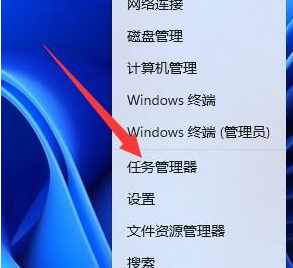
2、然后找到所有steam进程,将他们全部“ 结束任务 ”。
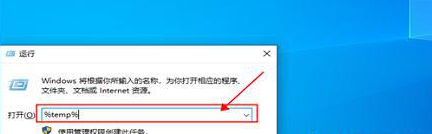
3、结束之后再打开steam,应该就可以正常打开了。
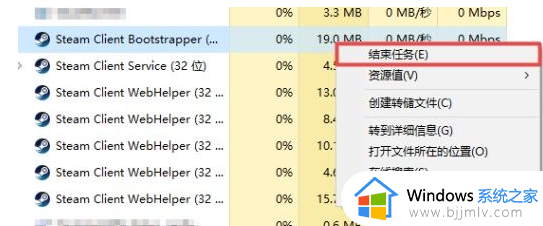
方法二:
1、如果结束进程不行,可以尝试按下键盘“ win+r ”打开运行。
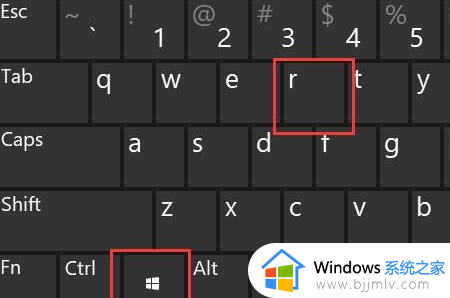
2、然后输入“ cmd ”并回车打开。
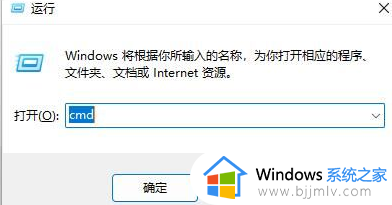
3、打开后输入“ netsh winsock reset ”回车再重启电脑试试看应该就可以了。
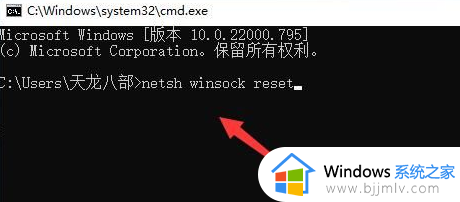
上述给大家介绍的就是windows11steam打不开的详细解决方法,遇到这样情况的小伙伴们可以学习以上方法步骤来进行解决就可以了。
windows11steam打不开如何解决 windows11为什么打不开steam相关教程
- windows11为什么打不开steam windows11打不开steam如何解决
- 为什么win11安全中心打不开 windows11安全中心打不开的解决办法
- win11电脑设置打不开是为什么 win11电脑设置打不开怎么解决
- windows11任务管理器打不开为什么 win11任务管理器打不开如何解决
- windows11系统Word打不开怎么办 windows11系统打不开word如何解决
- windows11摄像头打不开怎么回事?win11系统摄像头打不开如何解决
- windows11安全中心无法打开怎么办 windows11安全中心打不开如何解决
- windows11桌面文件打不开怎么办 windows11无法打开桌面文件如何解决
- windows11显示设置打不开怎么办 怎么解决windows11显示设置打不开
- 华为matepad11黑屏无法开机怎么办?华为matepad11黑屏打不开如何解决
- win11恢复出厂设置的教程 怎么把电脑恢复出厂设置win11
- win11控制面板打开方法 win11控制面板在哪里打开
- win11开机无法登录到你的账户怎么办 win11开机无法登录账号修复方案
- win11开机怎么跳过联网设置 如何跳过win11开机联网步骤
- 怎么把win11右键改成win10 win11右键菜单改回win10的步骤
- 怎么把win11任务栏变透明 win11系统底部任务栏透明设置方法
热门推荐
win11系统教程推荐
- 1 怎么把win11任务栏变透明 win11系统底部任务栏透明设置方法
- 2 win11开机时间不准怎么办 win11开机时间总是不对如何解决
- 3 windows 11如何关机 win11关机教程
- 4 win11更换字体样式设置方法 win11怎么更改字体样式
- 5 win11服务器管理器怎么打开 win11如何打开服务器管理器
- 6 0x00000040共享打印机win11怎么办 win11共享打印机错误0x00000040如何处理
- 7 win11桌面假死鼠标能动怎么办 win11桌面假死无响应鼠标能动怎么解决
- 8 win11录屏按钮是灰色的怎么办 win11录屏功能开始录制灰色解决方法
- 9 华硕电脑怎么分盘win11 win11华硕电脑分盘教程
- 10 win11开机任务栏卡死怎么办 win11开机任务栏卡住处理方法
win11系统推荐
- 1 番茄花园ghost win11 64位标准专业版下载v2024.07
- 2 深度技术ghost win11 64位中文免激活版下载v2024.06
- 3 深度技术ghost win11 64位稳定专业版下载v2024.06
- 4 番茄花园ghost win11 64位正式免激活版下载v2024.05
- 5 技术员联盟ghost win11 64位中文正式版下载v2024.05
- 6 系统之家ghost win11 64位最新家庭版下载v2024.04
- 7 ghost windows11 64位专业版原版下载v2024.04
- 8 惠普笔记本电脑ghost win11 64位专业永久激活版下载v2024.04
- 9 技术员联盟ghost win11 64位官方纯净版下载v2024.03
- 10 萝卜家园ghost win11 64位官方正式版下载v2024.03